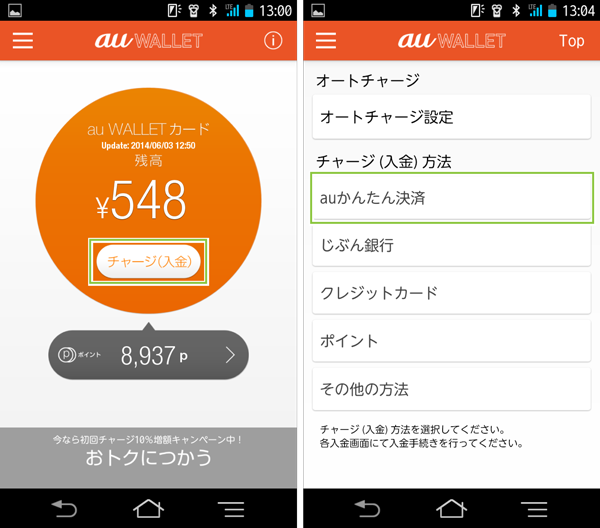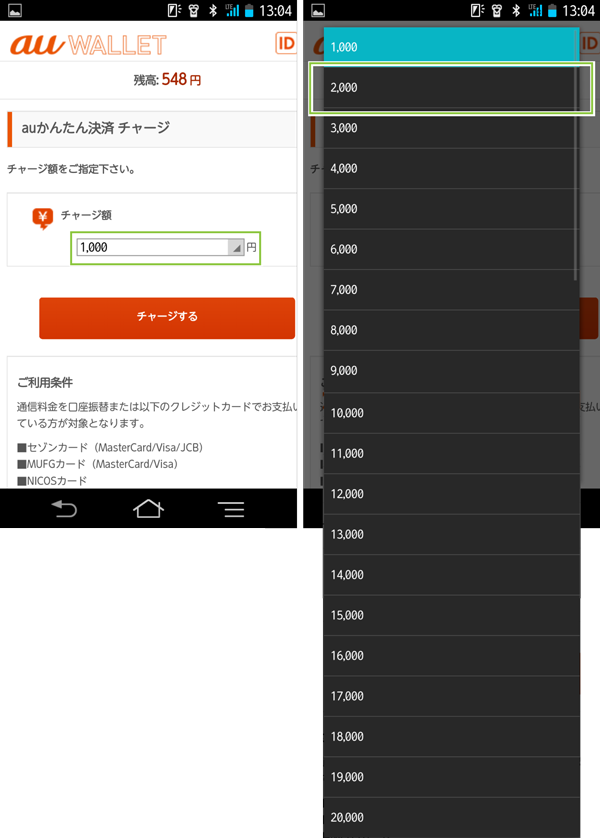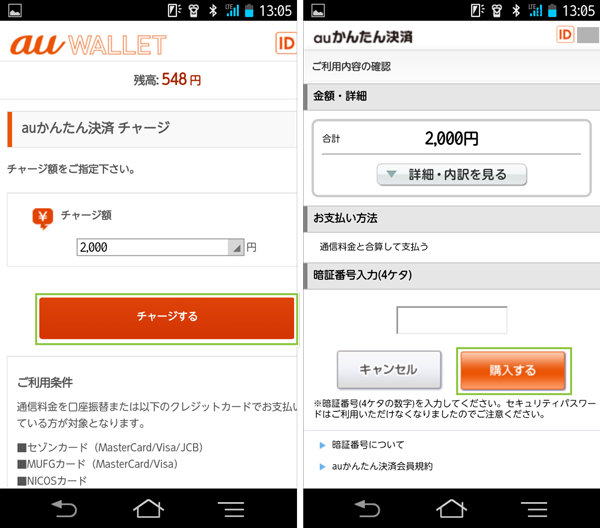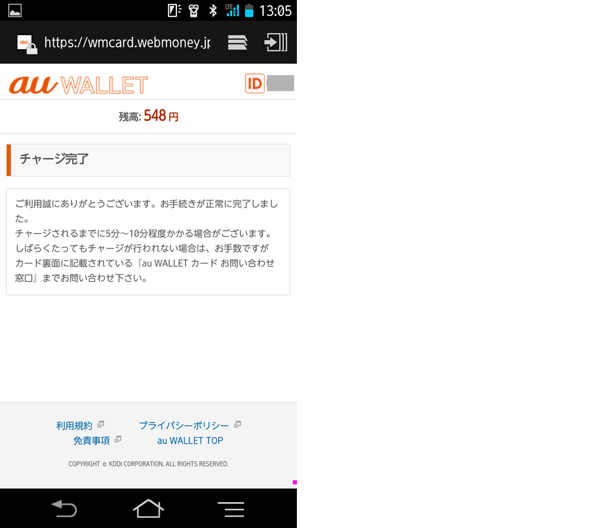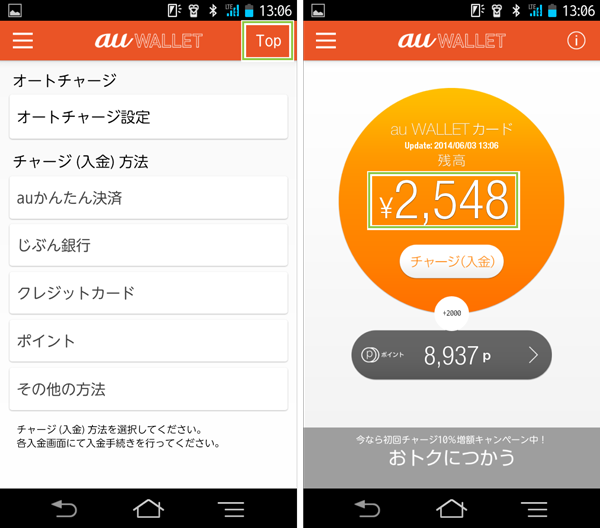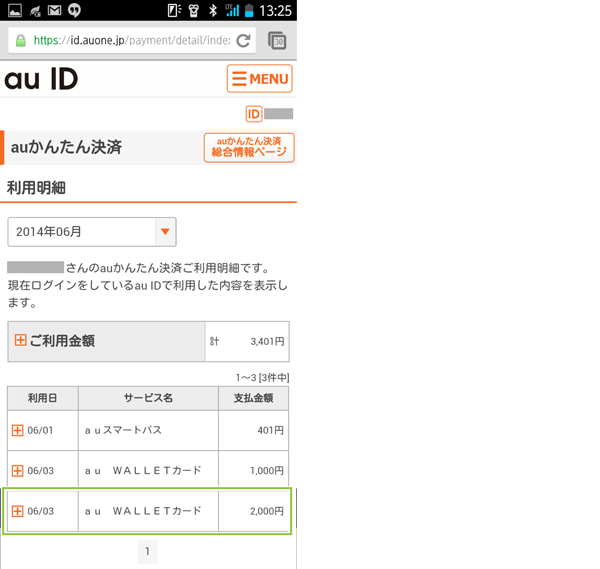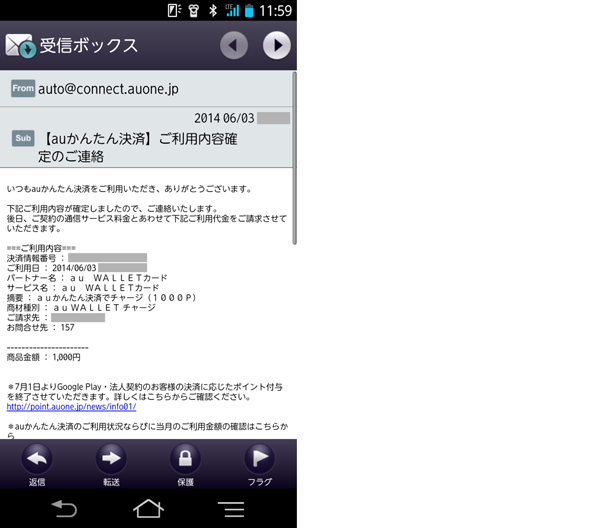auかんたん決済からチャージする
au WALLET™を利用してチャージを行う方法の一つに、
auかんたん決済を利用したチャージがあります。
auかんたん決済を利用することでクレジットカードのように携帯利用料で、
後日支払いとして借り入れのような形でチャージを行うことができます。
2014/07/19追記
auかんたん決済を利用したチャージを行うには、
au利用料の支払いを銀行口座引き落としまたは、
指定クレジットカードにて支払をしている必要があります。
2014/07/14以降は利用できるクレジットカードに楽天カードが加わって、
auかんたん決済チャージが利用しやすくなっています。
概要(見出し)
auかんたん決済を利用したチャージ
auかんたん決済を利用してチャージするには、
au WALLETアプリのTOPから[チャージ(入金)]をタップします。
タップして表示されたメニューから[auかんたん決済]をタップします。
auかんたん決済のチャージ画面が表示されたら、チャージ額を選択します。
チャージ額はプルダウンで選択できます。
1,000円単位で20,000円までの範囲で選択ができます。
チャージする金額を選択したら[チャージする]をタップしてチャージを行います。
[チャージする]をタップすると次の画面で暗証番号の入力を求められます。
au回線契約時に決めた暗証番号を入力し、[購入する]をタップします。
暗証番号に誤りがなければ「チャージ完了」と表示されチャージは完了です。
チャージが完了したら、アプリに戻って[Top]をタップしてアプリのTopを表示します。
アニメーションでチャージ額が更新され、チャージ額が反映され表示されます。
auかんたん決済からチャージした購入履歴は履歴画面でも確認が行えます。
またauかんたん決済の利用時には登録済のメールアドレスに対して、
auかんたん決済の利用に関するメールが届きます。
さいごに
こうしたauかんたん決済からのチャージは簡単ですが、
ついつい使いすぎてしまう為、適宜限度額を設定しておく方が使いすぎを防ぐことができます。
またこうした手動によるauかんたん決済を利用してチャージを行うのもいいですが、
オートチャージを設定しておくと、残額が少なくなった時に自動的にチャージが行われて、
残高不足の発生を防ぐことができます。
なお、その他のチャージ方法については以下でご紹介しています。
au™、au by KDDI、auロゴはKDDI株式会社の登録商標です。
登録番号は以下の通りです。
第4449667号、第4464105号、第4472337号、第4472338号、
第4494464号、第4531747号、第4814423号、第4836315号、
第5491501号
au WALLET™、au WALLETロゴはKDDI株式会社の登録商標です。
登録番号は以下の通りです。
商願2014-4475
公開日:
最終更新日:2014/07/19